虽然现在已经是win10的时代,但是仍有不少网友在使用xp系统,相信不少网友的xp系统随着使用时间的增加变得越来越卡。今天小编为大家带来的是电脑在线重装xp系统的方法,大家能通过它让xp系统焕然新生。
工具:云骑士装机大师(https://www.yunqishi.net)
注:使用前先关闭杀毒软件,避免杀毒软件阻拦操作步骤。
电脑在线重装xp系统的步骤:
1、下载云骑士装机大师,在打开之前先退出杀毒软件,避免杀毒软件阻拦操作步骤。

2、打开云骑士装机大师,点击【一键装机】,在这里,小编选择【系统新装】,如下图所示:
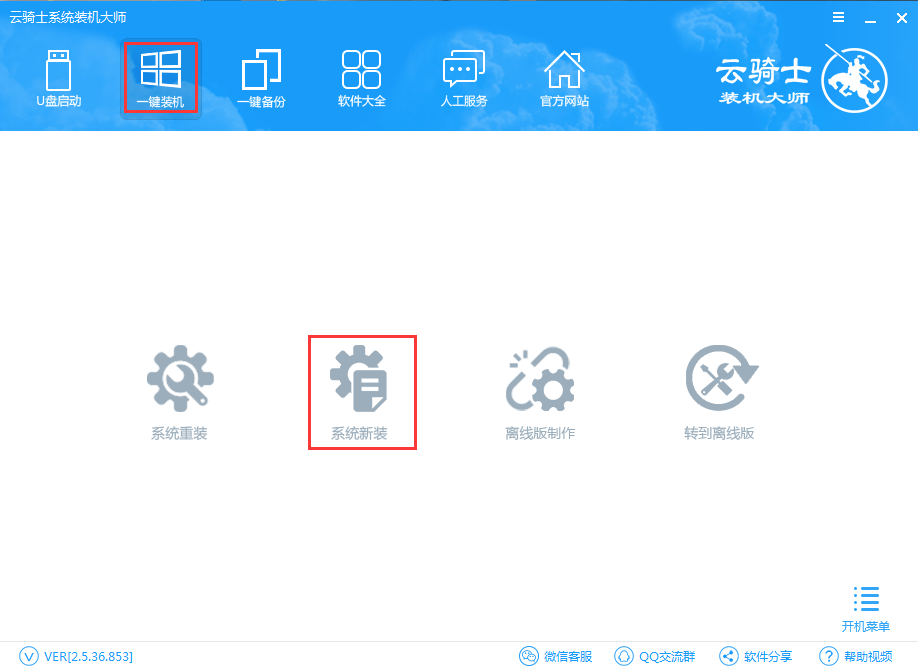
3、云骑士会优先检测本地环境是否符合装机条件,检测完毕后点击下一步,如下图所示:

4、接着我们进入了【选择系统】画面,在这里小编选择xp 纯净绿色最新版,然后点击【安装此系统】,如下图所示:

5、在第三步【备份资料】里,我们不仅可以“备份文件”,还可以“备份系统”,大家可以根据自己实际需求进行选择,完成后点击下一步。

6、第四步我们将会下载系统并对资料进行备份。

7、系统下载完成后,云骑士将会校验系统文件MD5值,完成后会自动重启进行系统重装。


8、重启完成后点击选择“云骑士系统装机大师DOS-GHOST系统安装模式”进入安装

9、下图为安装进度条,读完后部署安装。


10、重装xp系统完成,进入xp桌面。

以上便是小编整理的电脑在线重装xp系统的具体方法,希望大家能喜欢!
点击阅读全文